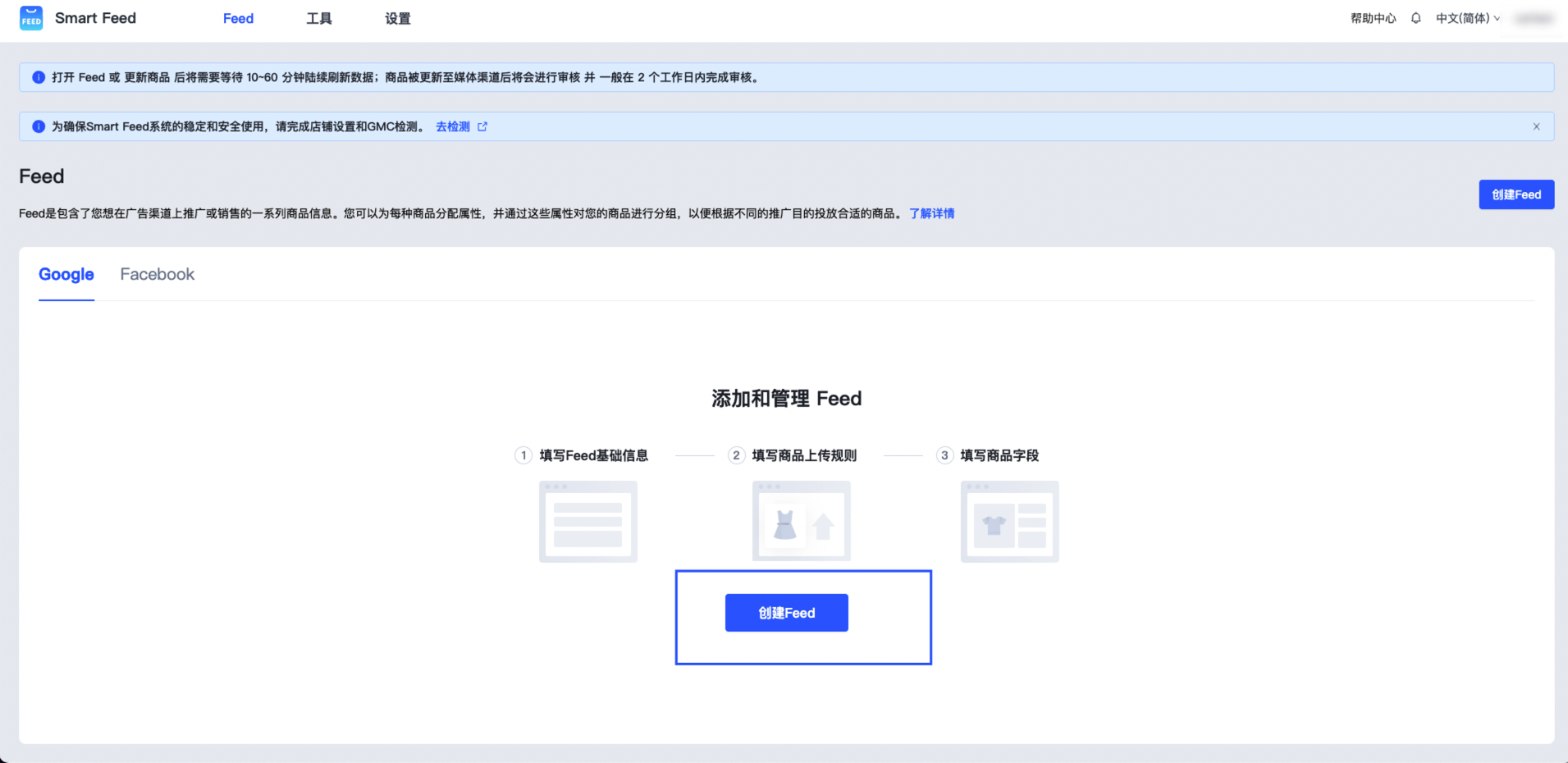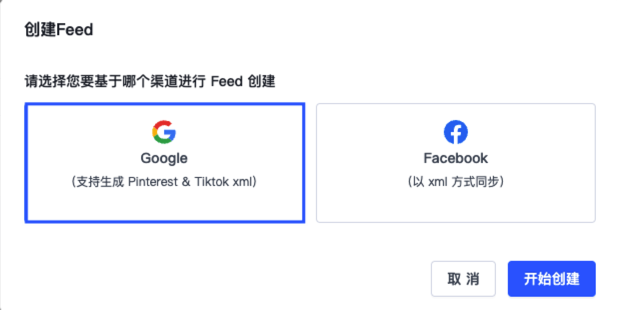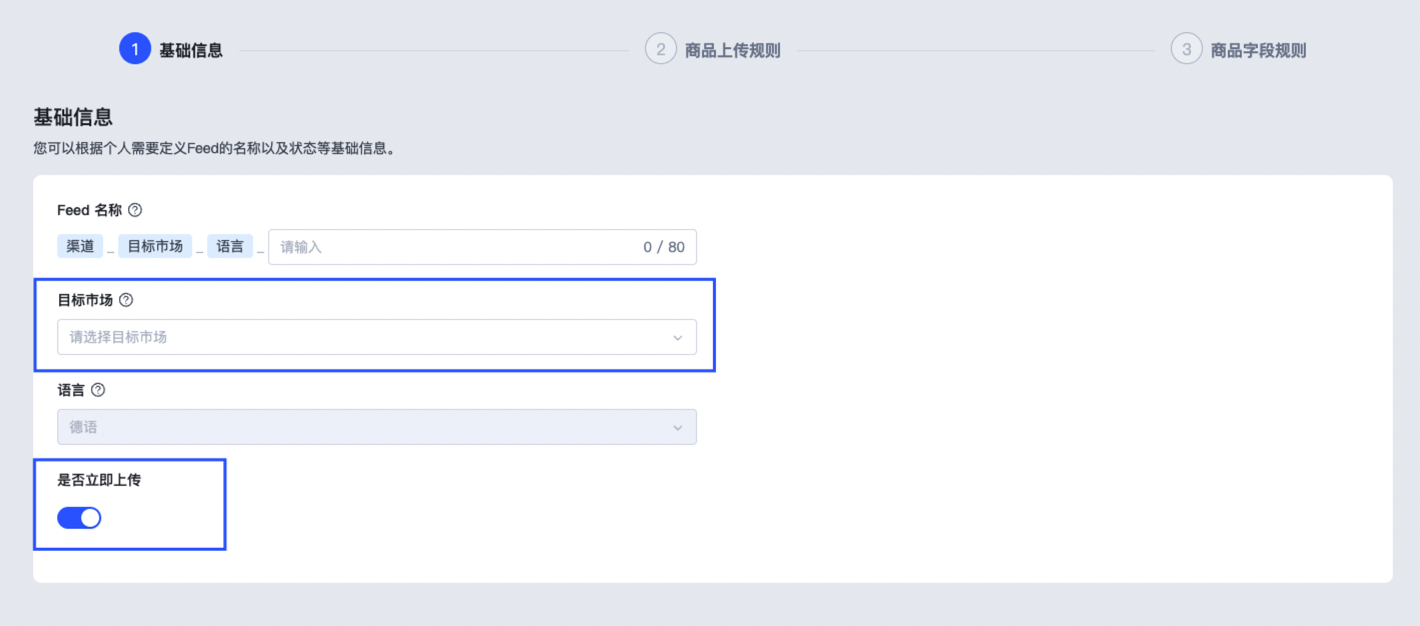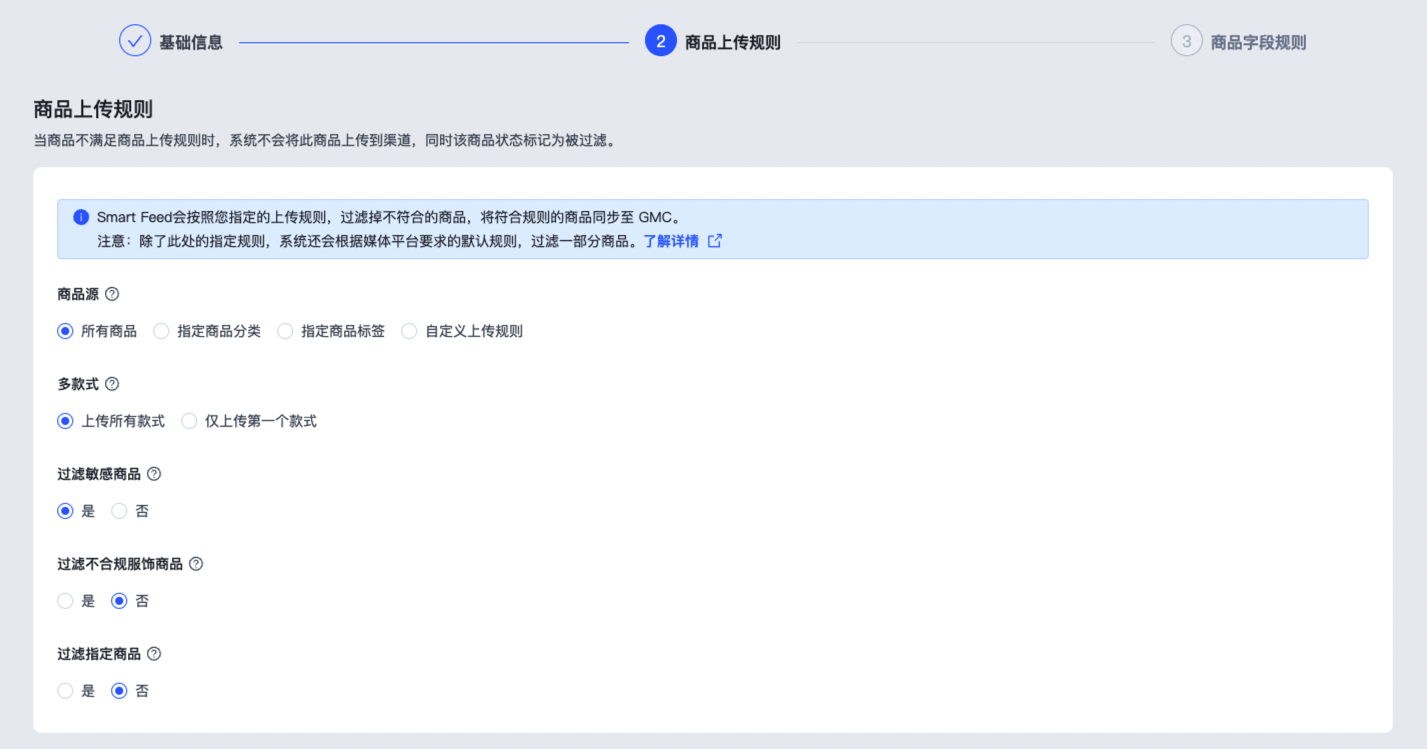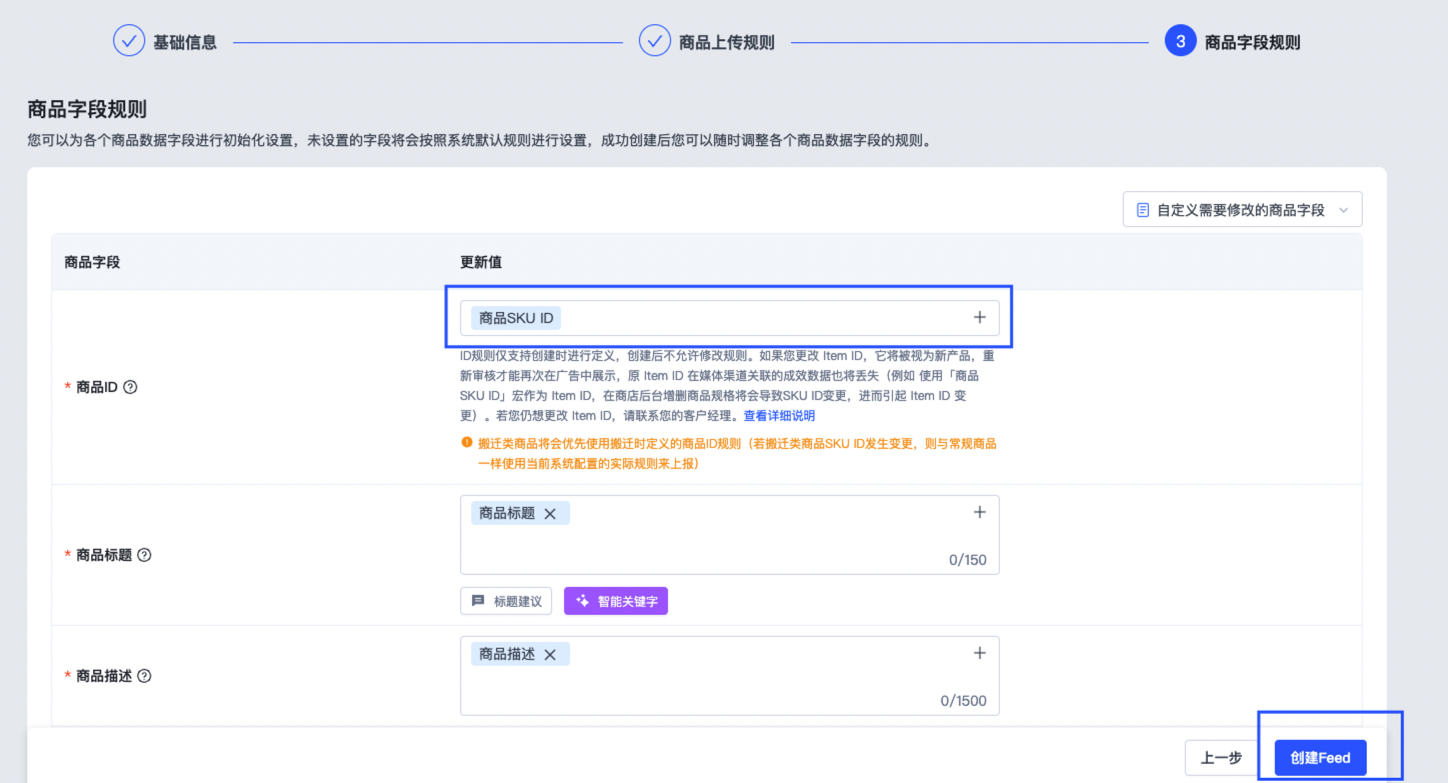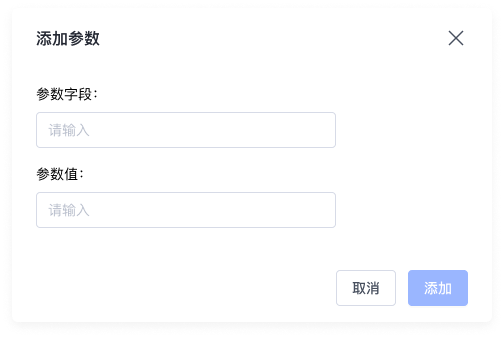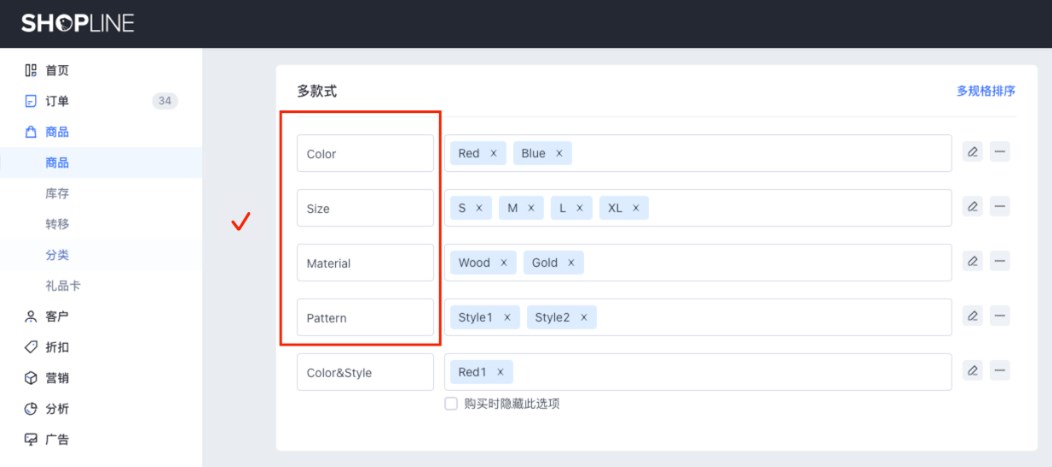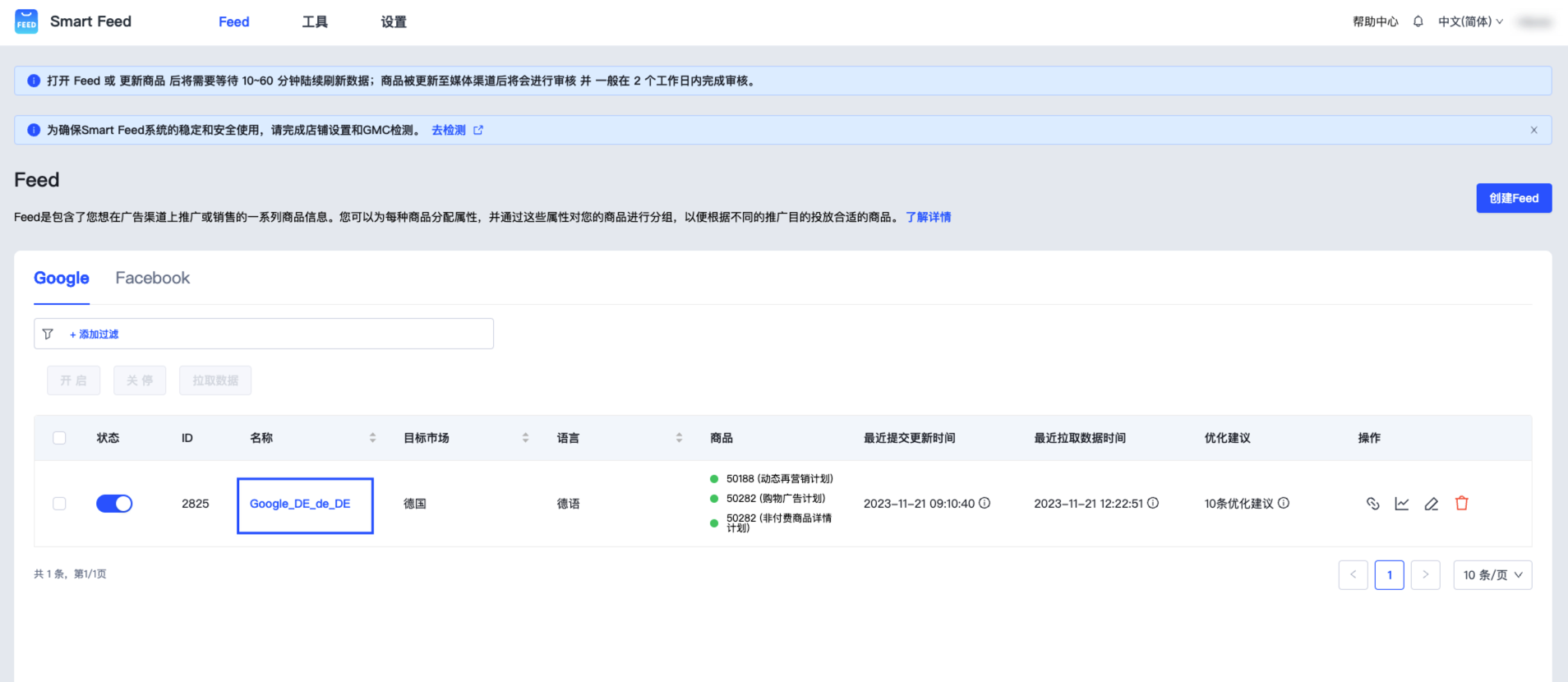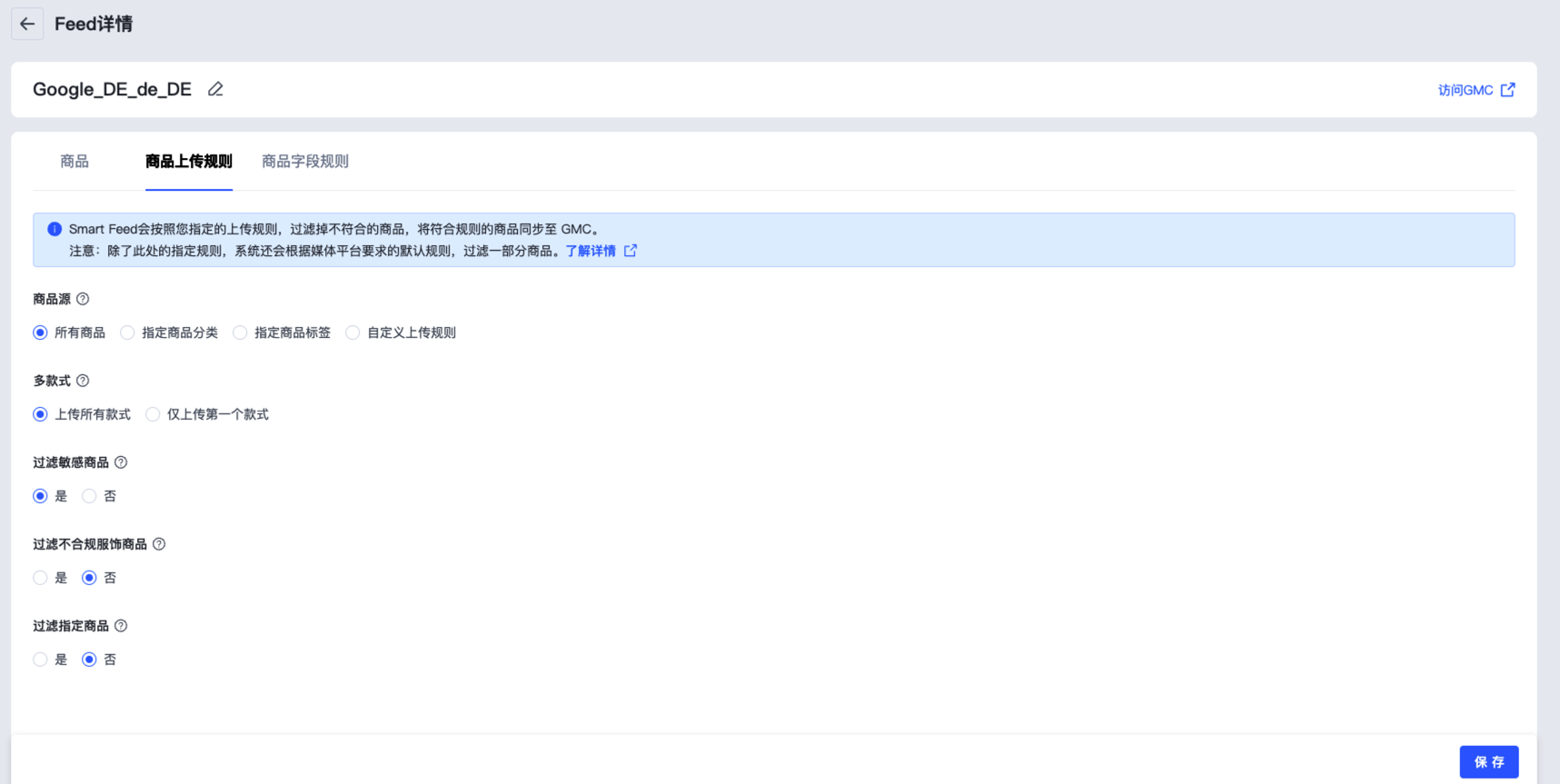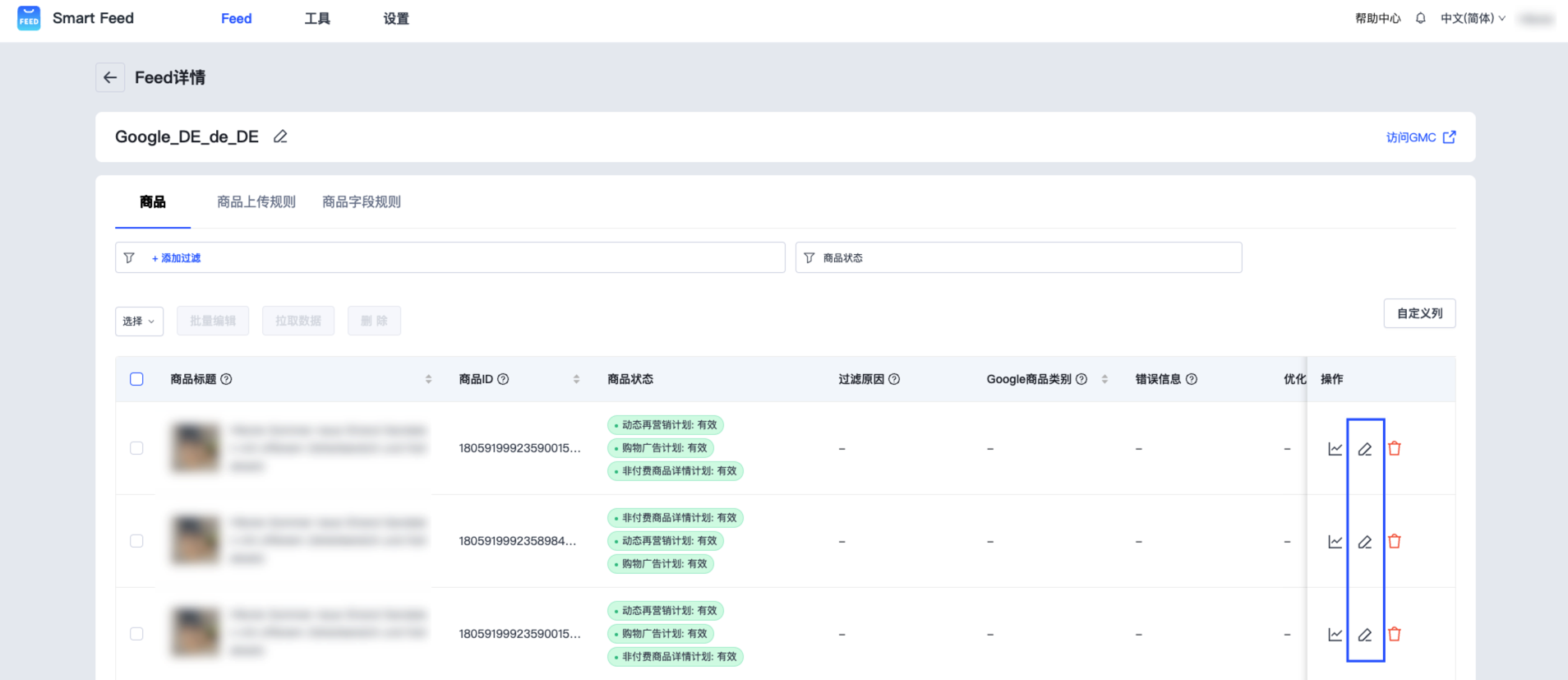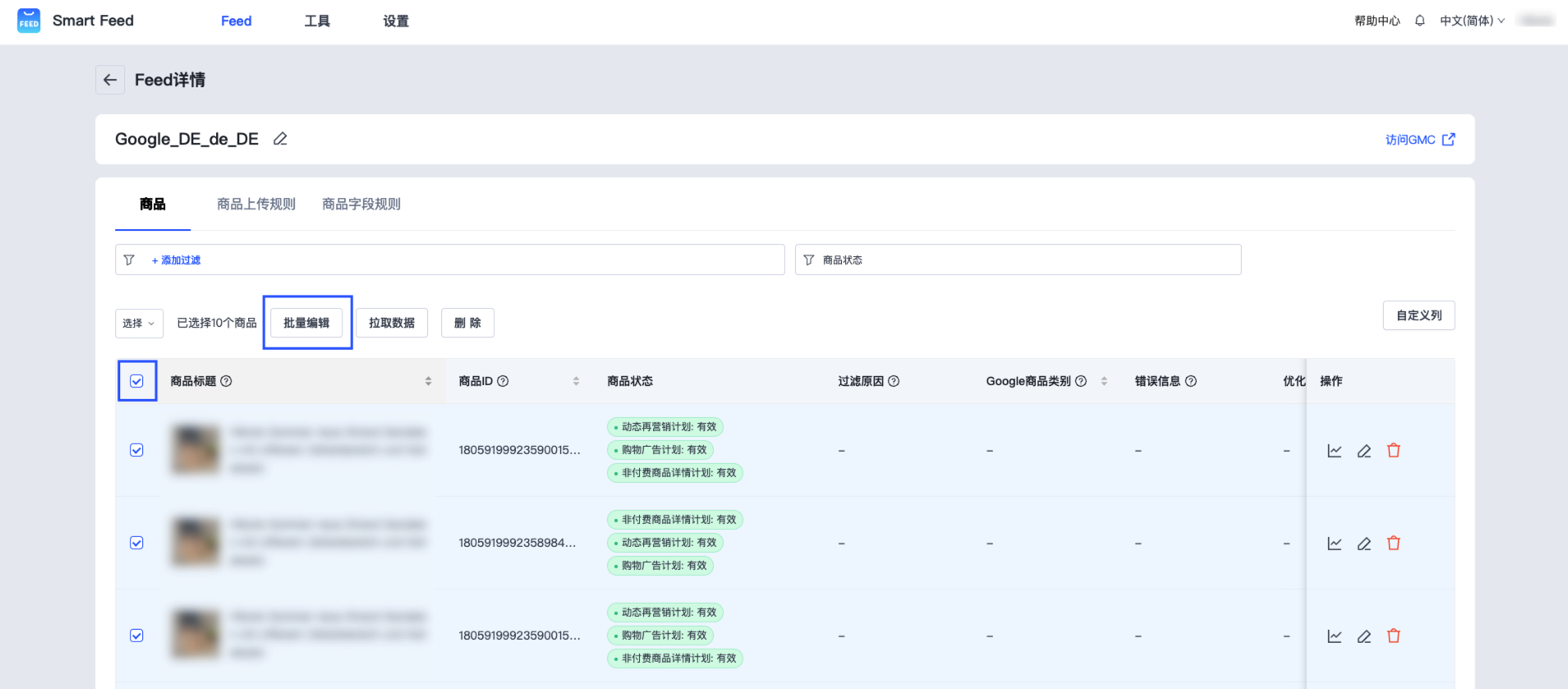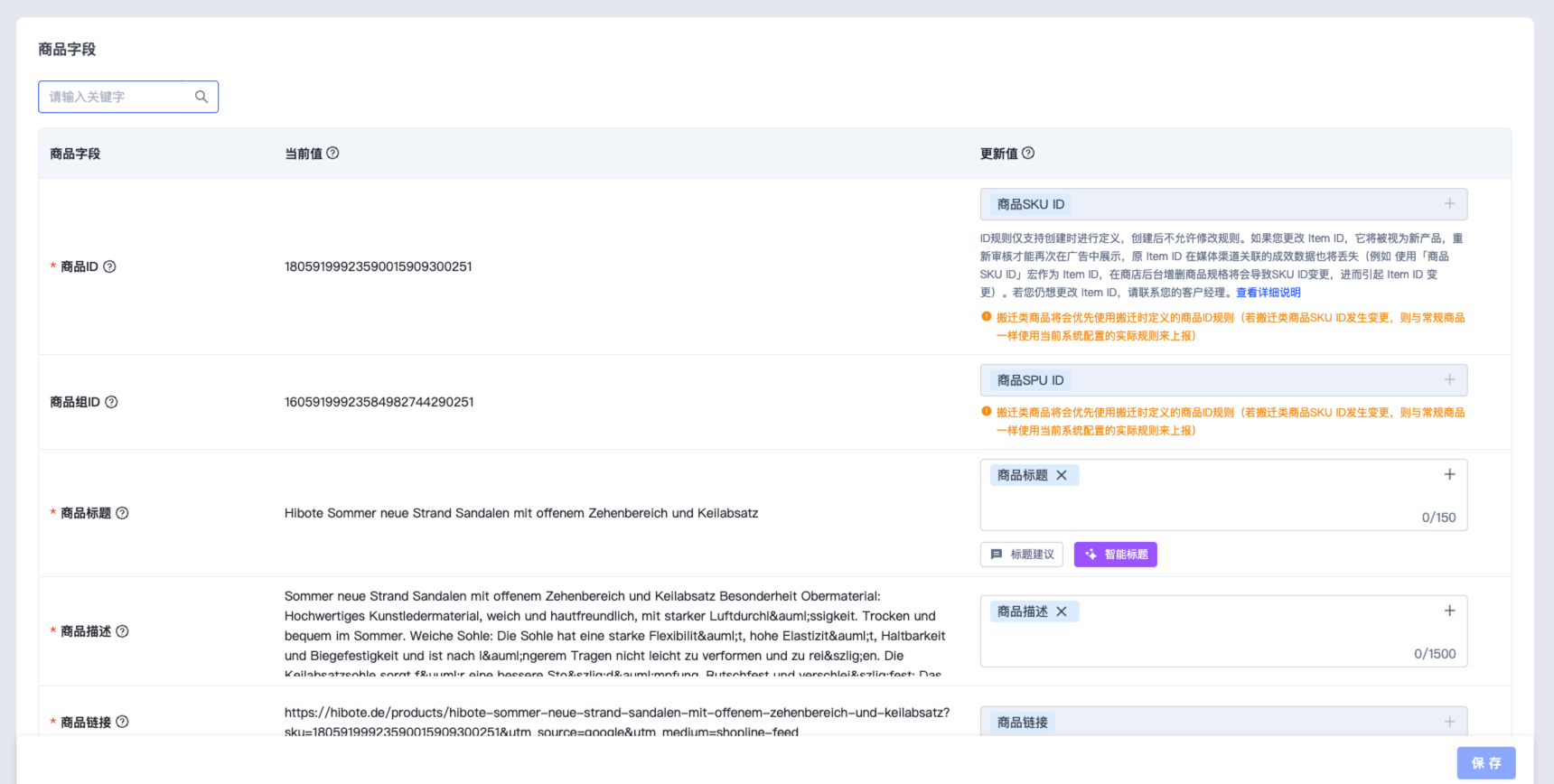类型:独立站平台
简介:跨境电商独立站SAAS建站平台,打通线上线下,智能工具优化销售链路。
为了在Google生态系统中有效地销售商品,商家需要准确、及时地上传商品信息至Google Merchant Center。这就需要使用Feed,一个结构化的数据文件,来提交产品信息。SHOPLINE的Smart Feed为提供了一种简便、高效的方式来创建和管理Google Feed。
在 Google 生态中销售商品,首先需要通过 Google Feed 在 Google Merchant Center 中上传商品信息,用于提交数据。Feed 是一个包含产品信息的结构化数据文件,通常是 XML 或 CSV 格 式,也可以通过Feed插件进行 API 同步。
本教程主要介绍如何使用 Smart Feed 创建 Google Feed 的简易指南。Smart Feed 是一个功能强大的工具,可帮助轻松管理和优化产品数据,并将其上传到 Google Merchant Center,从而在 Google Shopping 和其他广告平台上展示产品。
一、开始之前
如果 Smart Feed 是在 SHOPLINE 平台上使用的首 Feed 工具,插件需要初始化(从 SHOPLINE 店铺商品后台拉取商品数据完成初始化环节,自动初始化,无需额外设置)。
在这个过程中,拉取数据不会影响正常使用 Smart Feed。店铺初始化获取店铺商品信息是 Feed 同步的必要环节,只有完成这一步骤后,才能进行 Feed 的创建和编辑,并将其同步到 GMC 平台。初次使用时,需要将店铺后台的商品全部拉取一遍。由于店铺后台可能包含大量的 SPU 商品,这个过程可能需要较长的时间。
注意:拉取的商品数据信息不包括已删除和已归档的商品。
二、创建Google Feed
注意:在创建 Google Feed 之前,请完成 Smart Feed 安装与资产绑定。
1、进入 Smart Feed,在Feed 列表界面,点击【创建Feed】。
2、选择 Google 渠道,点击【开始创建】。
3、填写 Feed 基础信息,其中包含:
- Feed 名称:此处可以在固定内容后自定义 Feed 名称,便于识别和管理;
- 目标市场:目标市场指 Google Feed 中的商品主要销往的国家或地区;
- 语言:指定 Google Feed 中的商品所使用的语言;
- 是否开启:开关状态代表 Feed 状态。开关开启,代表需要将商品立即上传至 GMC。
4、设置商品上传规则。选择想要同步上传至 GMC 的商品范围。
5、 设置商品字段规则。选择想要同步上传至 GMC 的商品的字段信息,如标题、描述、价格、尺寸等。
(如果选择使用【宏标签】作为字段的值进行同步,会随商品后台信息调整自动更新)
6、 点击【创建 Feed】。
7、 创建成功。
注意:在创建第一条 Google Feed 时,请确保所选的 Feed 语言与店铺商品的语言保持一致。对于后续创建的新 Feed,系统将自动填充为第一条 Feed 的语言,当前语言设置无法由用户自主更改。
假设店铺商品语言是英文(EN),而目标投放市场是美国和香港。在创建第一条 Feed 时,需要将「目标市场」设置为美国,并选择英文作为「语言」,即 US_EN 。而对于第二条 Feed ,在目标市场选择香港的情况下,系统会自动将「语言」填充为英文,并且暂时无法更改此设置,即 HK_EN。
三、过滤不合规服饰商品
根据 Google 官方要求,Google 商品类别或商品类型为服饰与配饰(ID:166) 类目,则需要提供颜色、年龄段、性别 信息;若为 服饰与配饰 > 服饰(ID:1604)或服饰与配饰 > 鞋类(ID:187) 类目,则需要提供 颜色、年龄段、性别、尺寸 信息。勾选此项则代表着若销售的商品类型和目标市场符合上述条件,Smart Feed 将自动帮助过滤不符合 Google 设置要求的商品。
四、商品ID字段
为便于商品管理,Smart Feed 支持以下多格式 Item ID 作为【商品ID】字段的填充。
- 【商品SKU ID】(默认值);
- 【商品SKU】;
- 【商品SKU】_【商品SPU ID】;
- 【商品SKU】_【目标市场】_【目标语言】;
- 【商品SKU ID】_【目标市场】_【目标语言】;
- 【商品SPU ID】。
1、默认使用【商品SKU ID】作为【商品ID】字段的填充(SKU ID:180xxxxx)
2、值得注意的是,当使用【商品SKU】规则时,请确保店铺后台的所有商品都拥有且唯一的 SKU。根据 GMC 平台要求,若多个商品设置相同的 SKU 上传至 GMC ,会出现数据覆盖的情况。
- 若商品没有设置 SKU,则无法上传。这两种情况,都会对商品同步到 GMC 的环节造成影响,出现商品未同步或者同步失败的情况。所以请在使用【商品SKU】规则时,请确保店铺后台的所有商品都拥有且唯一的 SKU;
- 若使用【商品SPU ID】,则会取该 SPU 下第一个 SKU 商品同步,同步的 item ID 为 SPU ID。
五、UTM参数
UTM 参数是 Urchin Tracking Module (UTM) 的简称,主要用于媒体平台统一跟踪流量来源,与分析工具配合使用,为社交媒体结果提供详细数据。
当在多渠道多店铺整合时,则可以依赖 UTM 参数进行归因,了解到订单转化的商品的具体来源,包含渠道、店铺信息。
目前 Smart Feed 支持 Google、Facebook、Pinterest、Tiktok 这4个主流渠道的 Feed 同步。商家可以根据实际的业务需求,选择在Feed同步的商品链接里是否加入 UTM 参数,以及自定义参数的字段名和值。
注意:
- UTM 参数不会影响消费者的访问和落地页正常跳转,仅用于用户后续行为的归因和数据分析;
- 若使用 Smart Feed 定义 UTM 参数,请在投放广告时的落地页链接不要包含相同参数字段,否则将会造成内容覆盖。
六、SKU ID参数
SKU ID 参数是指产品或商品的库存单位标识符。SKU 是库存单位的唯一标识,用于区分不同的产品变体、款式、尺寸或颜色等。
在 SHOPLINE 中 SKU ID 参数是商品链接中【?】后 SKU=180xxxx 那段字符。如:
https://xxx、com/products/here-is-product-title?sku=18058821120711899646000948
该参数主要用于谷歌抓取数据和用户访问商品链接时,引导到具体的商品款式,展示SKU维度的商品。
- 如果使用SPU维度来同步商品,可以选择不同步该参数,此时点击链接会默认跳转到该SPU下的第一个款式;
- 如果使用SKU维度同步商品,则建议必填勾选。否则会因为跳转的商品链接不匹配,影响GMC官方代理抓取,引起报错告警。
七、款式值
目前颜色、材质、图案、尺寸等属性信息都来自Admin后台的商品中,商家需要根据 Smart Feed 支持的格式来设置“款式值”,上述属性信息才能被插件获取并同步到GMC当中。
注意:“款式值”须满足以下格式,才能够被 Smart Feed 插件获取(不区分大小写)。
*如果想要加新的款式值定义规则,请联系 SHOPLINE 建站顾问申请白名单:
| 【商品颜色】 | 【商品尺寸】 | 【商品材质】 | 【商品图案】 |
| 颜色 | 尺寸 | 材质 | 图案 |
| 顏色 | size | 材質 | 圖案 |
| color | tamaño | material | pattern |
| colour | tamanho | materiale | patrón |
| choose your color | größe | materiaal | padrão |
| choose your colour | taglia | matériel | muster |
| choose the color | maat | hair design | modello |
| choose the colour | taille | patroon | |
| cor | Herrengröße | modèle | |
| farbe | Herrengröße (M Weite) | ||
| colore | SIZE UK | ||
| kleur | base size | ||
| couleur | |||
| hair color |
八、Smart Feed过滤规则
Smart Feed 过滤规则包括两类:指定过滤规则和默认过滤规则。
- 指定过滤规则:商家为避免违反 GMC 相关政策,在设置【商品上传规则时】主动指定的规则;
- 默认过滤规则:Smart Feed 根据 GMC 相关政策要求,默认设置的,将不合规商品进行过滤的规则。
|
指定过滤规则 |
默认过滤规则 |
|
「指定商品分类」– 不符合任意「包含」设置中的商品分类 |
商品被从主站删除 |
|
「指定商品分类」- 符合任意「排除」设置中的商品分类 |
商品为 「己下架」状态 |
|
「指定商品标签」- 不符合任意「包含」设置中的商品标签 |
商品ID 为空 |
|
「指定商品标签」- 符合任意「排除」设置中的商品标签 |
商品ID 字符过长 |
|
「自定义上传规则」- 不符合自定义上传规则 |
非正常商品类型 |
|
「多款式」- 不符合「仅上传第一个款式」的商品 |
商品为「风控冻结商品」 |
|
商品标题包含敏感词 |
非超卖商品的库存为非正数 |
|
商品描述包含敏感词 |
商品标题为空 |
|
商品亮点包含敏感词 |
商品描述为空 |
|
定位指定国家/地区的指定类别商品未包含指定必填购物属性 |
商品价格为空 |
|
过滤指定商品 |
商品未指定库存状况 |
|
商品链接为空 |
|
|
商品主图链接为空 |
|
|
商品促销价大于价格 |
|
|
未提供 Feed 设置语言的商品信息 |
|
|
商品不存在唯一商品标识码 |
|
|
商品 GTIN 不符合规范 |
|
|
商品运送包裹重量超出指定范围 |
|
|
隐藏商品 |
|
|
商品的「销售渠道」不包括「在线商店」 |
|
|
商品的「销售渠道」包括「在线商店」但 当前时间该商品末上线 |
|
|
商品ID重复 |
|
|
无法拉取 GMC 商品状态 |
|
|
不存在于当前店铺的商品 |
九、实时自动更新说明
在商家创建 Feed 之后,Smart Feed 会第一时间将信息同步到 GMC,过程中会经历两个状态:
- GMC 商品审核;
- Smart Feed 获取 GMC 商品状态(4小时刷新一次)。
商家对于商品信息的编辑的确可以做到实时自动更新,但是完成更新上传之后,还会经历上述两个状态,才能在Smart Feed中显示完成上传。
所以可能会存在等待时间较长的情况,请不用担心,这里商品已经同步到GMC了,只是GMC仍在审核;或者审核成功,但商品状态暂时从 GMC 拉取到 Smart Feed。
十、编辑与管理Google Feed
1、Feed管理
(1)Feed列表管理
- 查看 Feed:Feed 创建成功后,可点击页面顶部导航栏的【Feed】查看已创建的Feed;
- 快速筛选:页面左上方的【筛选】功能可以方便设置筛选条件,快速找到自己需要查看的Feed;
- 批量管理 Feed:可一次性选中多条 Feed,点击页面左上角的【开启】、【关停】、【拉取数据】、【提交更新】按钮进行批量操作;
- 点击【提交更新】表示需要向媒体渠道提交更新商品数据;点击【拉取数据】表示需要从媒体渠道获取 Feed 中的商品状态。
注意:【最近提交更新时间】 代表商家最后一次在 Smart Feed 成功提交更新的时间。【最近拉取数据时间】代表 Smart Feed 最后一次从媒体渠道成功拉取商品状态数据的时间。
(2)查看 Feed 详情
查看 Feed 商品详情:点击单条 Feed,进入 Feed 详情页,查看该 Feed 下所有商品信息。
自定义 Feed 商品列表:可点击页面右上角的【自定义列】选取需要在 Feed 详情列表中展示的字段,如【商品ID】、【状态】等。
下面为解释各商品状态的具体含义:
- 上传中:商品正在上传至媒体渠道;
- 被过滤:商品因不符合 Feed 商品上传规则与要求而被过滤,未上传至媒体渠道;
- 待审核:商品已上传至媒体渠道,正在等待媒体渠道审核;
- 有效:商品已通过媒体渠道审核;
- 无效:商品未通过媒体渠道审核;
- 无相关状态:Smart Feed 从媒体渠道获取商品状态失败,可能需要返回 GMC,检查是否开通【管理计划】;
- 异常:如商品状态显示异常,请联系客服进获取帮助;
- 快速筛选:页面左上方的【筛选】功能可以方便设置筛选条件,快速找到自己需要查看的商品。
批量管理商品:可勾选多个商品并点击页面左上方的【拉取数据】、【提交更新】、【删除】批量管理 Feed。当删除商品后,该部分商品状态会被调整为【被过滤】状态,该部分商品也会被记录到【过滤指定商品】列表中。可以随时在被过滤商品列表中移除这部分商品,移除后这部分商品将按照商品上传规则重新进行上传。
注意:若商品状态显示「无相关状态」,请前往 GMC(https://merchants.google.com/mc/programs?a={GMC帐户ID})检查是否开通了相关【管理计划】,需要开通至少一个管理计划才能正常使用 Google Feed。
2、编辑Feed同步规则
商品上传规则创建后,如需修改,可进入Feed详情页,点击【商品上传规则】进行编辑,点击【保存】即可完成修改。
注意:当进行过滤指定商品时,若 Feed 是开启状态,对商品进行的添加或删除操作,均会实时保存生效,请谨慎操作。
3、编辑Feed字段信息
编辑商品字段:
- Feed 创建成功后,如需对 Feed 商品字段进行编辑,可以通过点击相应 Feed > Feed详情中选择需要修改的商品 > 【编辑商品】对需要修改的属性进行编辑 >点击【保存】即可完成修改;
- 如需要先在 SHOPLINE 后台修改相关商品信息,可点击页面右上角的【前往SHOPLINE 调整】,点击【查看店铺商品】系统将跳转至 SHOPLINE 商品落地页。
批量编辑商品字段:
如需要同时对多个商品的 Feed 字段进行编辑,可使用批量编辑功能提升操作效率,具体流程如下:
- 进入【Feed详情】页,筛选并勾选出所有需要编辑的商品,点击【批量编辑】按钮;
- 通过搜索或自定义的方式,确定需要修改的商品字段并进行编辑更新;
- 点击【保存】即可完成编辑。